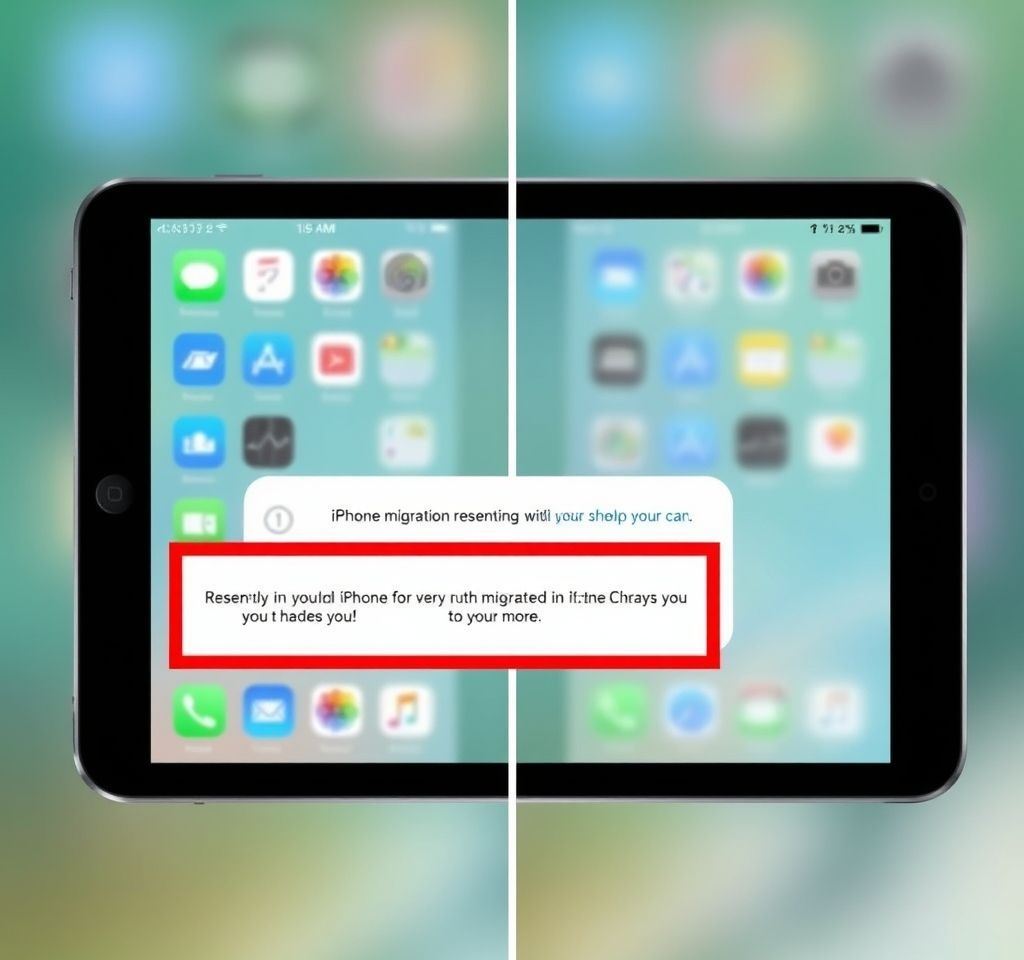
아이폰을 새로 구매했을 때 기존 아이폰에서 새 아이폰으로 데이터를 옮기는 마이그레이션 과정은 매우 편리한 기능입니다. 하지만 데이터 전송 중 예상치 못한 오류가 발생하거나 연결이 끊어져 마이그레이션을 다시 시도해야 하는 상황이 종종 발생합니다. 이러한 상황에서 어떻게 아이폰 마이그레이션을 다시 실행하고 성공적으로 데이터를 전송할 수 있는지 자세히 알아보겠습니다.
아이폰 마이그레이션 실패 원인과 증상 파악하기
아이폰 마이그레이션이 실패하는 주요 원인들을 이해하는 것이 문제 해결의 첫 번째 단계입니다. 가장 흔한 원인으로는 Wi-Fi 연결 불안정이 있습니다. 무선 데이터 전송은 안정적인 네트워크 환경이 필수적인데, 인터넷 속도가 느리거나 연결이 간헐적으로 끊어지면 전송이 중단됩니다.
- 배터리 부족 문제도 마이그레이션 실패의 주요 원인입니다. 데이터 전송은 상당한 배터리를 소모하는 작업이므로 두 기기 모두 충분한 배터리를 확보해야 합니다.
- iOS 버전 호환성 문제 역시 중요한 요소입니다. 구형 아이폰의 iOS가 새 아이폰보다 높은 버전이거나, iOS 12.4 이하 버전에서는 직접 전송 기능이 제한될 수 있습니다.
- 저장 공간 부족, 블루투스 연결 오류, 기기 간 거리 문제 등도 마이그레이션 실패를 야기할 수 있습니다.
"데이터 전송을 완료할 수 없습니다" 또는 "연결이 끊어졌습니다" 같은 오류 메시지가 나타나면 위의 원인들을 체계적으로 확인해보아야 합니다.
새 아이폰 초기화 후 마이그레이션 재시도 방법
마이그레이션이 실패했을 때 가장 확실한 해결 방법은 새 아이폰을 완전히 초기화한 후 다시 시도하는 것입니다. 이미 설정을 시작한 아이폰에서는 직접 전송 기능을 사용할 수 없기 때문입니다.
새 아이폰 초기화는 설정 앱에서 일반 메뉴로 들어간 후 '전송 또는 iPhone 재설정' 옵션을 선택합니다. 여기서 '모든 콘텐츠 및 설정 지우기'를 탭하면 기기가 공장 초기화됩니다. 초기화가 완료되면 아이폰을 다시 켜고 언어 및 지역 설정을 마친 후 '빠른 시작' 화면에서 '다른 iPhone에서 전송' 옵션을 선택합니다.
- 두 기기를 가까이 배치하고 구형 아이폰에서 새 아이폰을 인식할 때까지 기다립니다.
- 화면에 나타나는 애니메이션을 새 아이폰 카메라로 스캔하여 페어링을 완료합니다.
- Face ID 또는 Touch ID 설정은 나중으로 미루고 데이터 전송을 우선 진행하는 것이 좋습니다.
애플 공식 데이터 마이그레이션 가이드에 따르면, 전송 과정에서 두 기기를 지속적으로 충전기에 연결해 두는 것이 성공률을 높입니다.
유선 연결을 통한 안정적인 데이터 전송
무선 마이그레이션이 반복적으로 실패한다면 유선 연결을 시도해보세요. 유선 전송은 네트워크 간섭을 받지 않아 더욱 안정적입니다.
유선 마이그레이션을 위해서는 Lightning to USB 3 Camera Adapter와 Lightning to USB Cable이 필요합니다. 구형 아이폰에는 카메라 어댑터를, 새 아이폰에는 USB 케이블을 연결한 후 어댑터의 충전 포트에 전원 어댑터를 연결합니다.
- 연결이 완료되면 새 아이폰 화면에서 '유선으로 전송' 옵션이 나타납니다.
- 유선 전송은 무선보다 빠르고 안정적이며, 대용량 데이터도 효율적으로 처리할 수 있습니다.
- 케이블의 물리적 손상이 없는지 확인하고, 정품 애플 액세서리를 사용하는 것이 중요합니다.
유선 연결 시에도 두 기기의 블루투스는 활성화되어 있어야 하며, iOS 업데이트가 최신 상태인지 확인해야 합니다.
iCloud 백업을 활용한 대안적 데이터 복원 방법
직접 마이그레이션이 지속적으로 실패한다면 iCloud 백업을 통한 데이터 복원이 효과적인 대안입니다. 이 방법은 시간이 더 걸릴 수 있지만 안정성이 높습니다.
먼저 구형 아이폰에서 최신 iCloud 백업을 생성해야 합니다. 설정에서 사용자 이름을 탭한 후 iCloud 메뉴로 들어가 'iCloud 백업' 옵션을 선택합니다. '지금 백업' 버튼을 눌러 현재 데이터를 클라우드에 저장합니다.
- 백업이 완료되면 새 아이폰을 초기화하고 재설정 과정을 시작합니다.
- '앱 및 데이터' 화면에서 'iCloud 백업에서 복원' 옵션을 선택합니다.
- Apple ID로 로그인한 후 가장 최근의 백업 파일을 선택하여 복원을 시작합니다.
- Wi-Fi 연결 상태에 따라 복원 시간은 30분에서 몇 시간까지 소요될 수 있습니다.
iCloud 저장 공간이 부족하다면 일시적으로 더 높은 요금제로 업그레이드하거나, 불필요한 데이터를 정리한 후 백업을 진행하세요.
마이그레이션 성공률을 높이는 사전 준비사항
아이폰 마이그레이션을 성공적으로 완료하기 위해서는 사전 준비가 매우 중요합니다. 체계적인 준비를 통해 실패 확률을 크게 줄일 수 있습니다.
먼저 네트워크 환경을 최적화해야 합니다. 가능하면 5GHz 대역의 고속 Wi-Fi를 사용하고, 다른 기기들의 네트워크 사용을 최소화합니다. 공유기를 재부팅하여 연결을 최신 상태로 유지하는 것도 도움이 됩니다.
- 두 아이폰 모두 배터리가 80% 이상인 상태에서 시작하고, 전송 과정 내내 충전기에 연결해 두세요.
- iOS 버전을 최신으로 업데이트하되, 구형 아이폰의 버전이 새 아이폰보다 높지 않도록 주의합니다.
- 새 아이폰의 저장 공간이 전송할 데이터보다 충분한지 미리 확인합니다.
- 전송 시작 전에 구형 아이폰에서 실행 중인 모든 앱을 종료하고 백그라운드 앱 새로고침을 비활성화합니다.
마이그레이션 과정에서는 두 기기를 30cm 이내 거리에 유지하고, 전송이 완료될 때까지 다른 작업을 하지 않는 것이 좋습니다. 애플 지원 페이지에서 추가적인 문제 해결 방법을 확인할 수 있습니다.
iTunes 및 Finder를 활용한 컴퓨터 기반 데이터 전송
직접 마이그레이션과 iCloud 복원이 모두 실패했다면, 컴퓨터를 중간 매체로 활용하는 방법을 고려해보세요. Windows에서는 iTunes를, macOS Catalina 이상에서는 Finder를 사용합니다.
먼저 구형 아이폰을 컴퓨터에 연결하고 암호화된 백업을 생성합니다. 암호화 백업은 키체인, 건강 데이터, Face ID 설정 등 민감한 정보도 포함하므로 더욱 완전한 데이터 전송이 가능합니다.
- iTunes 또는 Finder에서 기기를 선택한 후 '이 iPhone 백업' 섹션에서 '컴퓨터에 백업'을 선택합니다.
- 'iPhone 백업 암호화' 옵션을 체크하고 안전한 암호를 설정합니다.
- '지금 백업' 버튼을 클릭하여 완전한 백업을 생성합니다.
- 백업이 완료되면 새 아이폰을 연결하고 '백업에서 복원' 옵션을 선택하여 데이터를 전송합니다.
이 방법은 네트워크 상태에 영향을 받지 않아 매우 안정적이며, 대용량 데이터도 빠르게 처리할 수 있습니다. 다만 컴퓨터의 저장 공간이 충분한지 사전에 확인해야 합니다.



